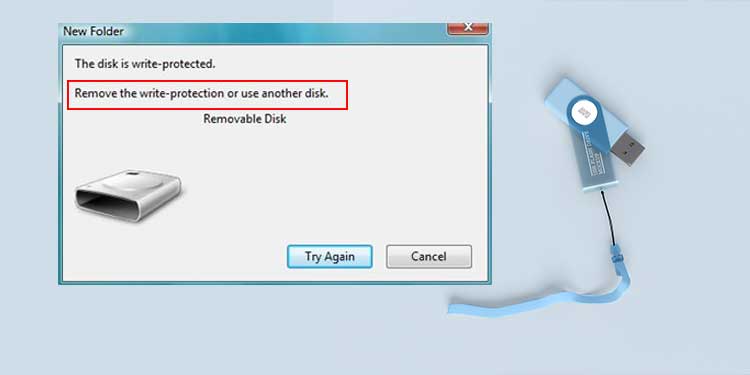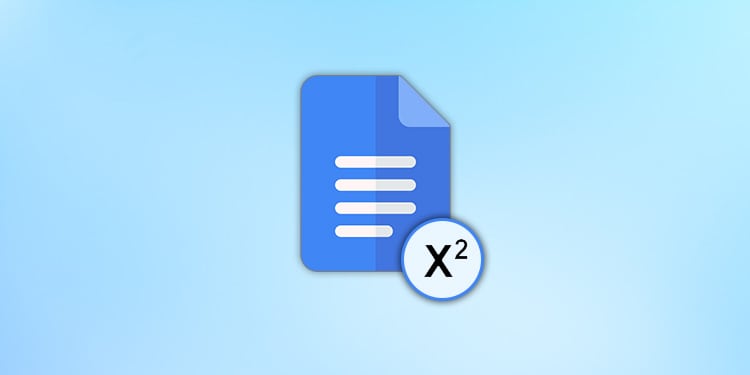Zurücksetzen eines HP Druckers (Schritt-für-Schritt-Anleitung)
Wenn ein Drucker nicht mehr funktioniert, kommen Ihre Druck- und Scanaufträge zum Stillstand. Wenn Sie einen HP-Drucker besitzen, müssen Sie eine ähnliche Situation durchgemacht haben.
HP Drucker sind berüchtigt für ihre Konnektivitätsprobleme und Hardwareprobleme. Aber keine Sorge, Sie müssen Ihren Drucker noch nicht wegwerfen!
Ein einfaches Zurücksetzen kann Ihren Drucker wieder zum Leben erwecken. Für den Prozess, der ein Basteln an den Treibern und der Firmware erfordert, werden wir diesen Artikel durchgehen und nach Möglichkeiten suchen, wie Sie Ihren HP-Drucker zurücksetzen können.
Wann Sie Ihren HP Drucker zurücksetzen sollten
Hier sind einige der Gründe, warum Sie Ihren HP-Drucker zurücksetzen möchten:
- So setzen Sie das Druckerkennwort im Webinterface (EWS) zurück
- Drucker kann Dokument nicht drucken
- Problem mit der Druckertintenpatrone oder der Drucktrommel
- Problem mit der Druckersoftware
- Drucker stellt keine Verbindung zum Netzwerk her (WiFi, Ethernet)
- Drucker angeschlossen, aber der Status ist offline
So setzen Sie Ihren HP Drucker zurück
Die folgenden aufgeführten Methoden können verwendet werden, um Ihren Drucker zurückzusetzen und Hardware- oder Softwareprobleme zu lösen.
Aus- und Wiedereinschalten des Druckers
Das Ein- und Ausschalten hilft, indem Restladungen und statische Vorgänge im Gerät entladen werden, wenn sich Ihr Gerät unerwartet verhält. So schalten Sie den Drucker aus
- Schalten Sie den Drucker aus, und ziehen Sie das Netzkabel ab.

- Entfernen Sie alle angeschlossenen Kabel und Peripheriegeräte.
- Halten Sie den Netzschalter 20 Sekunden lang gedrückt.
- Wenn der Drucker nicht reagiert, ziehen Sie das Netzkabel ab, oder ziehen Sie es aus der Steckdose.
- Warten Sie 60 Sekunden
- Schalten Sie Ihren Drucker wieder ein und testen Sie die Funktionalität.
Zurücksetzen über Druckerwebseite
Beim Zurücksetzen auf die Werkseinstellungen werden alle vom Kunden am Gerät vorgenommenen Änderungen rückgängig gemacht und auf die Werkseinstellungen zurückgesetzt. Wenn Ihr Drucker mit dem Netzwerk verbunden ist und Sie auf EWS zugreifen können, können Sie Ihren Drucker über die Webseite des Geräts zurücksetzen.
So setzen Sie es zurück:
- Öffnen Sie einen Webbrowser auf Ihrem Computer
- Geben Sie die IP-Adresse Ihres HP-Druckers (z. B. 192.168.0.0) in die Adressleiste Ihres Computers ein
- Presse Eintreten Schlüssel
- Melden Sie sich auf der Startseite des Geräts als Administrator an.

- In Allgemein > Werkseinstellungen wiederherstellen
- Im Firmware zurücksetzen , wählen Sie Zurücksetzen
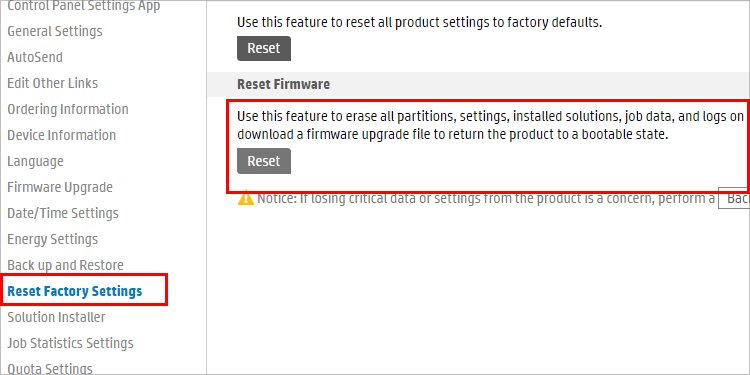
Um die IP-Adresse Ihres Druckers zu überprüfen, gehen Sie zu:
- Anfangen und Typ Schalttafel

- Gehen Sie nun zu Hardware und Sound> Geräte und Drucker
- Klicken Sie mit der rechten Maustaste auf dem Drucker möchten Sie die IP-Adresse von
- Auswählen Druckereigenschaften und gehen Sie zu Häfen Registerkarte

Dort wird die IP-Adresse angezeigt.
Der Reset-Vorgang wird einige Zeit in Anspruch nehmen. Geben Sie nach dem Vorgang das Symbol Datum und Uhrzeit und richten Sie eine Passwort , wenn Sie beabsichtigen, Ihren Drucker wiederzuverwenden. Drücken Sie die Taste Anwenden , um Ihre Einstellungen zu speichern.
Anmerkung: Sie können Ihren HP Drucker auch über die Werkseinstellungen über die Schaltfläche HP Smart-App.
Zurücksetzen über das Menü „Druckerunterstützung“
Wenn keine Verbindung zwischen Ihrem Computer und dem Drucker hergestellt werden kann, können Sie von Ihrem Drucker aus direkt auf das Support-Menü zugreifen und es zurücksetzen.
Die Methode für den Zugriff auf das Support-Menü variiert je nach Modell und Firmware. Einige HP Drucker gewähren Zugriff auf das Support-Menü, indem Sie die Taste Zurück oder Rückgabe Button Vier oder More Zeiten, während andere Modelle den Zugriff mit einer Tastenkombination wie Menü und Zurück Tasten.
Detaillierte Anweisungen finden Sie in der Bedienungsanleitung oder auf der Support-Seite Ihres Geräts oder wenden Sie sich an einen Techniker.
Im Support-Menü kann Ihr Gerät auf drei verschiedenen Ebenen zurückgesetzt werden:
Teilweiser Reset
Diese Rücksetzmethode wird durchgeführt, um den Speicher zu leeren und Ihren Drucker zu aktualisieren. So führen Sie einen teilweisen Reset durch:
- Gehen Sie zu Ihrem Drucker Unterstützen Menü
- Scrollen Sie nach unten, bis Sie die Zurücksetzen Menü „Optionen“
- Auswählen Teil-Reset
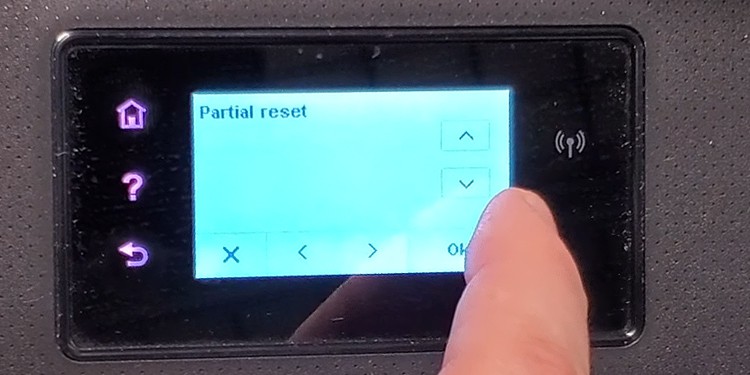
Testen Sie den Drucker auf Funktionalitäten oder Fehler.
Halbvollständiger Reset
Semi Reset macht alle Änderungen und Einstellungen, die an Ihrem Drucker vorgenommen wurden, rückgängig und stellt ihn auf die Werkseinstellungen zurück. So führen Sie einen Semi-Reset durch:
- Gehen Sie zu Ihrem Drucker Unterstützen Menü
- Scrollen Sie nach unten, bis Sie die Zurücksetzen Menü „Optionen“
- Auswählen Halbvollständiger Reset

Testen Sie den Drucker auf Probleme.
Vollständiger Reset
Ein vollständiger Reset wird verwendet, um alle Einstellungen und Änderungen an Ihrem Drucker zu löschen. Diese Methode kann manchmal die Firmware des Druckers neu installieren:
- Gehen Sie zu Ihrem Drucker Unterstützen Menü
- Scrollen Sie nach unten, bis Sie die Zurücksetzen Menü „Optionen“
- Auswählen Vollständiger Reset
Suchen Sie nach Problemen und Problemen.
Erneutes Installieren von Treibern
Manchmal können die Treiber auf Ihrem Computer zu einer Fehlkommunikation zwischen Windows und der Hardware führen. Dies führt zu Problemen, z. B. wenn Ihr Drucker nicht ordnungsgemäß funktioniert oder falsche Anweisungen erhält, weil er veraltet oder nicht kompatibel ist. Um dies zu beheben, müssen Sie den entsprechenden Treiber neu installieren.
So deinstallieren Sie die Treiber Ihres Druckers:
- Drücken Sie die Windows-Taste + R, um sie zu öffnen Laufen
- Art
devmgmt.mscim Textfeld, um den Geräte-Manager zu öffnen - Wählen Sie den Drucker, von dem Sie Treiber deinstallieren möchten, aus der Liste aus
- Klicken Sie mit der rechten Maustaste auf das Gerät und klicken Sie auf Deinstallieren von Treibern

- Deinstallieren Sie alle Treiber von Drittanbietern, die Ihr Drucker ebenfalls installiert hat.
So installieren Sie die Treiber Ihres Druckers neu:
- Starten Sie Ihren Computer neu
- Die meisten generischen Windows-Treiber werden automatisch vom Betriebssystem installiert
- Wenn Ihr Drucker mit einer Treiberdiskette geliefert wird, legen Sie sie ein und öffnen Sie das Installationsprogramm

- Sie können auch die Support-Seite Ihres Druckers besuchen und die Treiber herunterladen
- Öffnen Sie das Installationsprogramm und befolgen Sie die angezeigten Anweisungen, um die Druckertreiber neu zu installieren
- Starten Sie Ihren Drucker und Computer neu
Überprüfen Sie, ob die Funktionalität des Geräts eingeschaltet wird.
Wenn Sie es immer noch nicht zurücksetzen können, bringen Sie es zur Reparatur zu einem qualifizierten Techniker oder zum Servicecenter des Herstellers.